So erstellen Sie eine benutzerdefinierte Funktion in Excel VBA
Jul 09, 2025 am 01:35 AMUm eine benutzerdefinierte Funktion in Excel VBA zu erstellen, schreiben Sie eine Funktionsprozedur im Visual Basic-Editor. 1. ?ffnen Sie den VBA -Editor, indem Sie ALT F11 drücken und ein Standardmodul einfügen. 2. Schreiben Sie das Funktionsprozedur, beginnend mit dem Schlüsselwort der Funktion, Definieren von Argumenten und deren Datentypen und Zuweisen des Ergebniss dem Funktionsnamen, z. B. Funktionsdelumber (a als doppelt, b als doppelt) als doppeltes, gefolgt von Addnumbers = A B. 3.. Verwenden Sie die Funktion in Excel, indem Sie in einer Zelle typisieren 4. Optional: Fügen Sie Hilfebeschreibungen über Tools → Makro → Optionen hinzu und geben Sie Kommentare für Klarheit ein. Stellen Sie sicher, dass Funktionen in Standardmodulen enthalten sind, und testen Sie sie gründlich auf Robustheit.

Um eine benutzerdefinierte Funktion in Excel VBA zu erstellen, schreiben Sie eine Funktionsprozedur im Visual Basic-Editor. Auf diese Weise erstellen Sie benutzerdefinierte Berechnungen, die wie integrierte Excel-Funktionen funktionieren.

?ffnen Sie den VBA -Editor und fügen Sie ein Modul ein
Vor dem Schreiben Ihrer Funktion müssen Sie auf die VBA -Umgebung zugreifen:
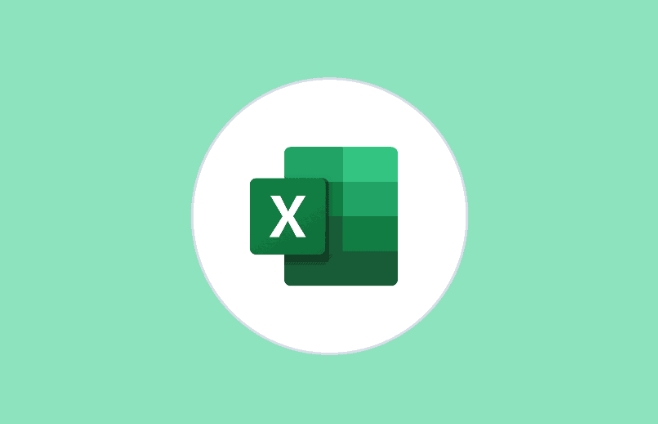
- Drücken Sie
Alt F11um den Visual Basic Editor zu ?ffnen. - Klicken Sie im Projektfenster mit der rechten Maustaste auf jedes vorhandene Modul (oder Ihren Arbeitsbuchnamen) → W?hlen Sie einfügen → Modul ausw?hlen.
Hier schreiben Sie Ihren Funktionscode. Funktionen sollten in Standardmodulen platziert werden, um die besten Ergebnisse zu erzielen - nicht in Bereichen für Blatt- oder Arbeitsmappen.
Schreiben Sie das Funktionsverfahren
Eine benutzerdefinierte Funktion beginnt mit dem Schlüsselwort Function und endet mit End Function . Hier ist eine Grundstruktur:
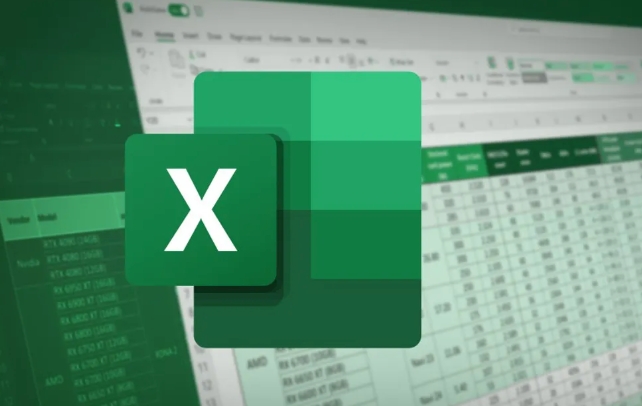
Funktion myFunctionName (Argument1 als Datentyp, Argument2 als Datentyp) als Rückkehrtyp
'Ihr Code hier
EndfunktionWenn Sie beispielsweise eine Funktion wünschen, die zwei Zahlen hinzufügt:
Funktion addnumbers (a als doppelt, b als doppelt) als doppelt
Addnumbers = ab
Endfunktion- Der Funktionsname wird zum Namen, den Sie in Excel -Formeln verwenden.
- Jedes Argument sollte einen definierten Datentyp haben.
- Das Endergebnis wird dem Funktionsnamen selbst zugeordnet (
AddNumbers = ...).
Sie k?nnen jetzt wie jede andere Formel in einer Arbeitsblattzelle in einer Arbeitsblattzelle =AddNumbers(2,3) verwenden.
Verwenden Sie die Funktion in Excel
Sobald Sie geschrieben wurden, wird Ihre Funktion in der Formelleiste angezeigt, wenn Sie mit der Eingabe = in einer Zelle beginnen. Es wird in der Funktionsliste nicht wie integrierte Funktionen angezeigt, aber es wird automatisch vervollst?ndigt, sobald Sie den Namen kennen.
Einige Tipps:
- Speichern Sie Ihre Arbeitsmappe als Excel-Makro-f?higer Arbeitsbuch (.xlsm), um den VBA-Code zu behalten.
- Wenn die Funktion nicht angezeigt wird, stellen Sie sicher, dass sie sich in einem Standardmodul befindet und nicht innerhalb eines Klassen- oder Blattmoduls.
- Sie k?nnen sp?ter Kommentare und Fehlerbehandlungen hinzufügen, um es robuster zu machen.
Optional: Hilfe und Beschreibungen hinzufügen
Wenn Sie m?chten, dass andere (oder Ihr zukünftiges Selbst) verstehen, was die Funktion macht, ohne den Code zu lesen, k?nnen Sie eine Beschreibung hinzufügen:
- Gehen Sie im VBA -Editor zu Tools → Makro → Makros .
- W?hlen Sie Ihre Funktion → Klicken Sie auf Optionen → Eine Beschreibung hinzufügen.
Diese Beschreibung wird im Formel -Assistenten unter "Funktion einfügen" in Excel angezeigt.
Erw?gen Sie au?erdem, Kommentare in Ihre Funktion hinzuzufügen, um zu erkl?ren, was es tut, insbesondere wenn die Logik komplex wird.
So machst du es im Grunde genommen. Das Schreiben eines UDF in VBA ist nicht schwer, aber es ist m?chtig, wenn Sie den Dreh raus haben. Denken Sie daran, Ihre Funktion mit unterschiedlichen Eingaben zu testen und m?gliche Fehler zu behandeln, z. B. die Texteingabe, wenn Zahlen erwartet werden.
Das obige ist der detaillierte Inhalt vonSo erstellen Sie eine benutzerdefinierte Funktion in Excel VBA. Für weitere Informationen folgen Sie bitte anderen verwandten Artikeln auf der PHP chinesischen Website!

Hei?e KI -Werkzeuge

Undress AI Tool
Ausziehbilder kostenlos

Undresser.AI Undress
KI-gestützte App zum Erstellen realistischer Aktfotos

AI Clothes Remover
Online-KI-Tool zum Entfernen von Kleidung aus Fotos.

Clothoff.io
KI-Kleiderentferner

Video Face Swap
Tauschen Sie Gesichter in jedem Video mühelos mit unserem v?llig kostenlosen KI-Gesichtstausch-Tool aus!

Hei?er Artikel

Hei?e Werkzeuge

Notepad++7.3.1
Einfach zu bedienender und kostenloser Code-Editor

SublimeText3 chinesische Version
Chinesische Version, sehr einfach zu bedienen

Senden Sie Studio 13.0.1
Leistungsstarke integrierte PHP-Entwicklungsumgebung

Dreamweaver CS6
Visuelle Webentwicklungstools

SublimeText3 Mac-Version
Codebearbeitungssoftware auf Gottesniveau (SublimeText3)

Hei?e Themen
 So verwenden Sie Klammern, Quadratklammern und lockige Zahnspangen in Microsoft Excel
Jun 19, 2025 am 03:03 AM
So verwenden Sie Klammern, Quadratklammern und lockige Zahnspangen in Microsoft Excel
Jun 19, 2025 am 03:03 AM
Schnelle Links Klammern: Kontrolle der Reihenfolge der Opera
 Outlook Schnellzugriffs -Symbolleiste: Anpassen, verschieben, verstecken und anzeigen
Jun 18, 2025 am 11:01 AM
Outlook Schnellzugriffs -Symbolleiste: Anpassen, verschieben, verstecken und anzeigen
Jun 18, 2025 am 11:01 AM
Diese Anleitung führt Sie durch das Anpassen, Bewegen, Verstecken und Zeigen Sie die Symbolleiste für Schnellzugriffsanpassungen und hilft Ihnen dabei, Ihren Outlook -Arbeitsbereich so zu gestalten, dass Sie Ihren t?glichen Routine und Pr?ferenzen entsprechen. Die Schnellzugriffs -Symbolleiste in Microsoft Outlook ist ein Gebrauchsfu
 So fügen Sie Date Picker in Outlook -E -Mails und Vorlagen ein
Jun 13, 2025 am 11:02 AM
So fügen Sie Date Picker in Outlook -E -Mails und Vorlagen ein
Jun 13, 2025 am 11:02 AM
M?chten Sie schnell Daten in Outlook einfügen? Unabh?ngig davon, ob Sie eine einmalige E-Mail, eine Einladung oder eine wiederverwendbare Vorlage verfassen, zeigt Ihnen dieser Handbuch, wie Sie einen anklickbaren Datumspicker hinzufügen, der Ihnen Zeit spart. Hinzufügen eines Kalenderpopups zu Outlook -E -Mails
 Beweisen Sie Ihre realen Microsoft Excel-F?higkeiten mit dem THE-TO-GEEK-Test (mittlerer)
Jun 14, 2025 am 03:02 AM
Beweisen Sie Ihre realen Microsoft Excel-F?higkeiten mit dem THE-TO-GEEK-Test (mittlerer)
Jun 14, 2025 am 03:02 AM
Unabh?ngig davon, ob Sie eine datenorientierte Arbeitsplatzf?rderung gesichert oder kürzlich einige neue Microsoft Excel-Techniken erhalten haben, fordern Sie sich mit dem Intermediate-Excel-Test an, um Ihre Kompetenz zu bewerten! Dies ist der zweite in einer dreiteiligen Serie. Der
 So l?schen Sie Zeilen aus einem gefilterten Bereich, ohne Excel zu stürzen
Jun 14, 2025 am 12:53 AM
So l?schen Sie Zeilen aus einem gefilterten Bereich, ohne Excel zu stürzen
Jun 14, 2025 am 12:53 AM
Schnelle Linkswhy-L?schen gefilterte Zeilen stürzt Excelsort zuerst die Daten ab, damit Excel Zeilen aus einem gro?en gefilterten Bereich in Microsoft Excel abstürzt, zeitaufw?ndig sein kann, das Programm vorübergehend nicht mehr reagieren oder sogar Lea
 So wechseln Sie in Microsoft Excel zum Dunklen Modus
Jun 13, 2025 am 03:04 AM
So wechseln Sie in Microsoft Excel zum Dunklen Modus
Jun 13, 2025 am 03:04 AM
Immer mehr Benutzer erm?glichen den dunklen Modus auf ihren Ger?ten, insbesondere in Apps wie Excel mit vielen wei?en Elementen. Wenn Ihre Augen auf helle Bildschirme empfindlich sind, verbringen Sie lange Stunden in Excel, oder Sie arbeiten oft nach Einbruch der Dunkelheit, Schwei?
 Google Sheets Importrange: Der vollst?ndige Leitfaden
Jun 18, 2025 am 09:54 AM
Google Sheets Importrange: Der vollst?ndige Leitfaden
Jun 18, 2025 am 09:54 AM
Haben Sie schon einmal das Spiel "nur ein schnelles Kopierpaste" mit Google Sheets gespielt ... und eine Stunde Ihres Lebens verloren? Was als einfache Datenübertragung bei der Arbeit mit dynamischen Informationen schnell zu einem Albtraum geht. Diese "schnellen Korrekturen & Qu







